笔记本电脑怎么调节屏幕亮度 笔记本电脑调节屏幕亮度的方法介绍
昨天看到很多使用笔记本的小伙伴反映自己的笔记本电脑的亮度居然自动的下降了许多,想要将笔记本屏幕亮度调到自己想要的亮度,却不知道怎么去调节。有时候可能太亮也是不好的,下面小编就来跟大家介绍一下笔记本电脑调节屏幕亮度的方法,有需要的小伙伴可以来看看哦。

笔记本电脑怎么调节屏幕亮度
方法一:快捷键调节
1、笔记本调节屏幕亮度也很简单,一般都是用FN键。
2、你会发现你的笔记本电脑上会有太阳一样的图标,一个加,一个减。
3、比如说有的电脑上的像太阳一样的图片一个减一个加的是F7,F8。
4、有的还有大概是F4,F5等,总之要考虑具体的笔记本电脑,那么增加亮度就用FN+F8,减少亮度就是FN+F7。有的笔记本电脑是FN+方向键。
每个品牌或者是型号的笔记本电脑调节亮度和音量的按键位置都是不同的,大家反正只要找一个小太阳的标志左侧分别有个加减号,按住fn键就可以进行调节了。
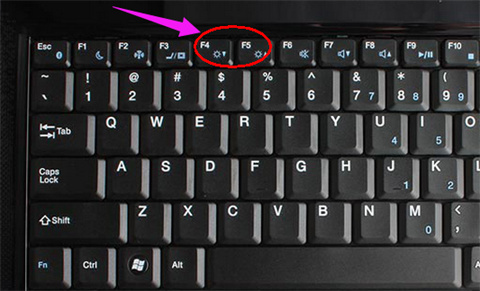
方法二:在系统设置中调节
1、在【开始】菜单栏中点击【设置】;
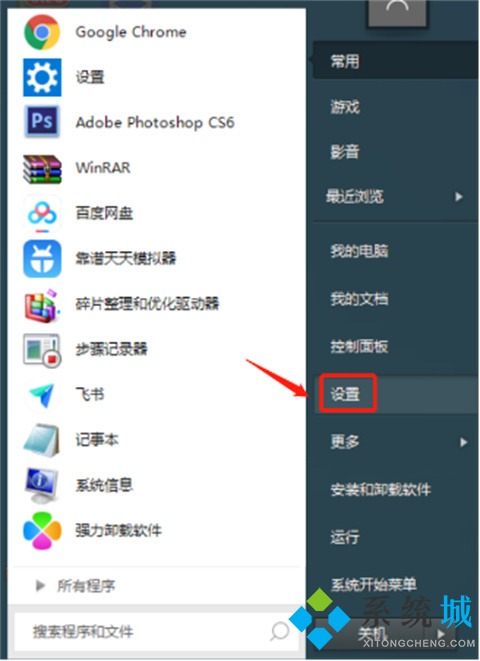
2、在设置中点击【系统】;
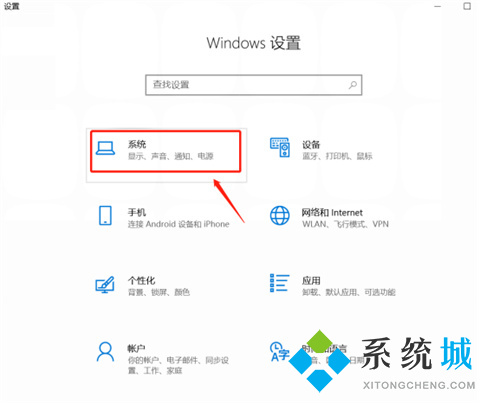
3、在【显示】中拖动按钮调节屏幕亮度大小。
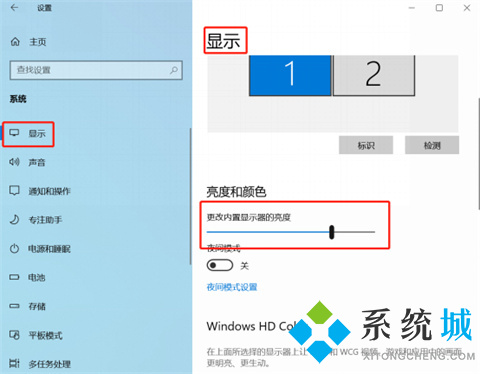
总结:
方法一:快捷键调节
方法二:在系统设置中调节
以上的全部内容就是电脑系统之家给大家提供的笔记本电脑怎么调节屏幕亮度的具体操作方法介绍啦~希望对大家有帮助,还有更多相关内容敬请关注本站,电脑系统之家感谢您的阅读!
最新推荐
-
miui11透明壁纸怎么设置 小米11设置透明壁纸

miui11透明壁纸怎么设置?通过让自己手机的壁纸显得透明,看起来更有个性,在miui11中,自带了设置透 […]
-
wps的文档怎么设置密码保护 wps文档加密设置密码

wps的文档怎么设置密码保护?wps文档不仅支持用户自由的编辑文本数据,也支持用户对自己隐私进行保护,通过 […]
-
win7开机自动启动软件怎么关 win7系统禁用开机启动项在哪

win7开机自动启动软件怎么关?在电脑使用过程中,用户安装的软件应用都会默认在电脑开机时候自己启动,这就导 […]
-
win11截图保存路径怎么改 win11截图在哪个文件夹
win11截图保存路径怎么改?很多用户都会对想要保存的图片素材进行截图保存,那在win11系统中,截图默认 […]
-
win10桌面图标有防火墙标志怎么办 电脑软件图标有防火墙的小图标怎么去掉

我们的桌面图标总是想要保持美观,但有时候会发现上面多了几个电脑防火墙的标志,变得很丑,那么win10桌面图标有防火墙标志怎么去掉呢。
-
怎么把默认显卡改为独立显卡 win10显卡切换到独显

怎么把默认显卡改为独立显卡?独立显卡的性能优于主板自带的集成显卡,现在许多电脑都配备了双显卡,然而许多用户 […]
热门文章
miui11透明壁纸怎么设置 小米11设置透明壁纸
2wps的文档怎么设置密码保护 wps文档加密设置密码
3win7开机自动启动软件怎么关 win7系统禁用开机启动项在哪
4win11截图保存路径怎么改 win11截图在哪个文件夹
5win10桌面图标有防火墙标志怎么办 电脑软件图标有防火墙的小图标怎么去掉
6怎么把默认显卡改为独立显卡 win10显卡切换到独显
7华硕笔记本怎么设置ssd为第一启动盘 华硕电脑设置固态硬盘为启动盘
8win10锁屏设置幻灯片自动播放不生效怎么解决
9win7与win10如何建立局域网共享 win10 win7局域网互访
10笔记本win7怎么创建wifi win7电脑设置热点共享网络
随机推荐
专题工具排名 更多+





 闽公网安备 35052402000378号
闽公网安备 35052402000378号